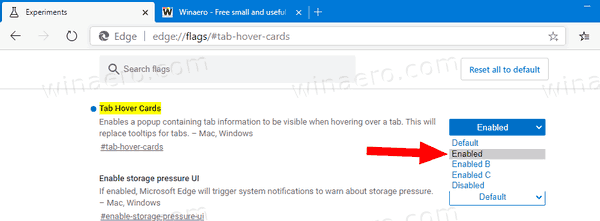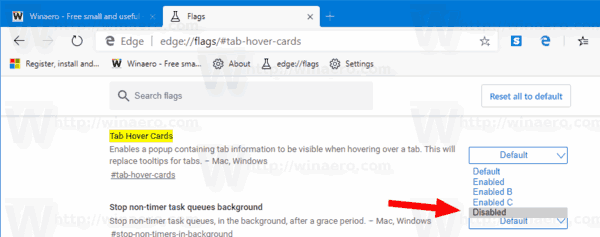Kako omogočiti ali onemogočiti kartice za zavihek v jezičku Microsoft Edge Chromium
Kot morda že veste, Microsoft Edge na osnovi Chromiuma vključuje nasvete o zavihkih, znane kot »kartice s kazalcem miške«. Ti novi namigi privzeto niso omogočeni v stabilni različici brskalnika, zato bomo danes videli, kako omogočiti kartice za lebdenje zavihkov v programu Microsoft Edge Chromium.
Oglas
zakaj krom zavzame toliko prostora
Tab Hover Cards je bil prvič predstavljen leta Google Chrome 78 , nato pa se je nato pojavil v Edge Chromium, začenši v Canary build 78.0.253.0 .
Tako izgledajo namigi za zavihke v trenutni stabilni različici Microsoft Edge, ki je 79.0.309.71 od tega pisanja.

Tukaj je, kako izgledajo namigi z omogočeno funkcijo Tab Hover Cards.

Podobno kot Google Chrome ima tudi Microsoft Edge številne uporabne možnosti, ki so poskusne. Ne bi jih smeli uporabljati običajni uporabniki, navdušenci in preizkuševalci pa jih zlahka vklopijo. Te poskusne funkcije lahko z izboljšanjem uporabniške izkušnje brskalnika omogočijo dodatne funkcije. Če želite omogočiti ali onemogočiti poskusno funkcijo, lahko uporabite skrite možnosti, imenovane »zastavice«.
Če želite v programu Microsoft Edge omogočiti kartice z lebdenjem z zavihki,
- Odprite brskalnik Microsoft Edge.
- Enter
edge: // flags / # tab-hover-cardsv naslovno vrstico in pritisnite tipko Enter. - Zastavico kartic za lebdenje kartice nastavite naOmogočeno.
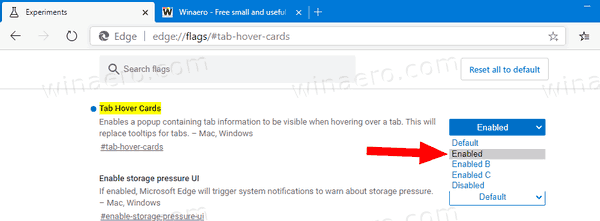
- Ko boste pozvani, znova zaženite brskalnik.

Končali ste.
Lahko tudi eksperimentirate z drugimi razpoložljivimi možnostmi in poskusite nastaviti zastavico
kako naj se moj koledar Outlook prikaže v mojem google koledarju?
- Omogočeno
- Omogočeno B
- Omogočeno C
Omogočeno BinOmogočeno Cmožnosti spremenijo časovno omejitev, da se prikaže opis orodja za kartico za zavihek po premikanju kazalca nad jeziček.
Končali ste.
Če želite v Microsoft Edge onemogočiti kartice z lebdečim jezičkom,
- Enter
edge: // flags / # tab-hover-cardsv naslovno vrstico in pritisnite tipko Enter. - Zastavico kartic za lebdenje kartice nastavite naOnemogočeno.
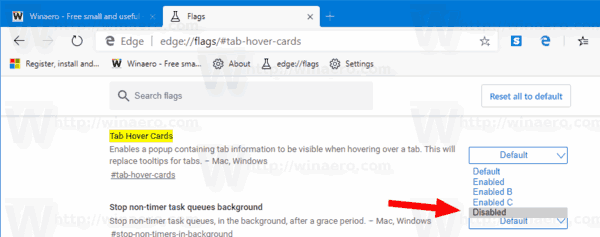
- Ko boste pozvani, znova zaženite brskalnik.

To je to!
Microsoft je pred kratkim izdal prva stabilna različica Microsoft Edge Chromium javnosti. Presenetljivo je, da Microsoft Edge še vedno podpira številne starajoče se različice sistema Windows, vključno s sistemom Windows 7, ki je pred kratkim dosegel svoj konec podpore . Preveri Različice sistema Windows, ki jih podpira Microsoft Edge Chromium .
Zainteresirani uporabniki lahko prenesejo Namestitveni programi MSI za uvajanje in prilagajanje.
Windows 10 bližnjica za odjavo

Za različice pred izdajo Microsoft trenutno uporablja tri kanale za posodabljanje Edge Insiders. Kanarski kanal vsak dan prejema posodobitve (razen sobote in nedelje), Dev kanal prejema tedensko, Beta pa vsakih 6 tednov. Microsoft je bo podpiral Edge Chromium v sistemih Windows 7, 8.1 in 10 , poleg macOS, Linux (prihajajo v prihodnosti) in mobilne aplikacije za iOS in Android.
Dejanske različice Edge
Dejanske različice Edge Chromium v trenutku pisanja so naslednje:
- Stabilen kanal: 79.0.309.71
- Beta Channel: 80.0.361.33
- Kanal za razvijalce: 81.0.389.2 (glej dnevnik sprememb )
- Kanarski kanal: 81.0.400.0
Številne trike in funkcije Edge boste našli v naslednji objavi:
Praktično z novim Microsoft Edgeom na osnovi Chromiuma
Oglejte si tudi naslednje posodobitve.
- Onemogočite strojno pospeševanje v programu Microsoft Edge
- Omogoči zbirke v programu Microsoft Edge Stable
- Namestite teme Google Chrome v Microsoft Edge Chromium
- Različice sistema Windows, ki jih podpira Microsoft Edge Chromium
- Edge zdaj omogoča odpiranje izbranega besedila v poglobljenem bralniku
- Pokaži ali skrij gumb zbirk v programu Microsoft Edge
- Edge Chromium se ne bo samodejno namestil za poslovne uporabnike
- Microsoft Edge prejme nove možnosti prilagajanja za stran novega zavihka
- Spremenite privzeto mapo za prenos v programu Microsoft Edge Chromium
- Microsoft Edge vprašajte, kje shraniti prenose
- Omogočite generator kode QR za URL strani v Edge Chromium
- Edge 80.0.361.5 doseže kanal Dev z izvornimi zgradbami ARM64
- Spletno mesto Edge Chromium Extensions je zdaj odprto za razvijalce
- Preprečite nameščanje programa Microsoft Edge Chromium prek storitve Windows Update
- Edge Chromium prejme čarovnika za pripenjanje v opravilno vrstico
- Microsoft omogoča izboljšave v zbirkah Canary in Dev Edge
- Edge Chromium je v Canaryju izboljšal stran z zavihki
- Edge dobi barvite naslovne vrstice za PWA
- Microsoft razkril, kako preprečevanje sledenja deluje v programu Edge Chromium
- Edge je deležen tesne integracije PWA z lupino Windows
- Edge Chromium bo kmalu sinhroniziral vaše razširitve
- Edge Chromium predstavlja funkcijo blokiranja vsebine, ki ni varna
- Omogočite strogo preprečevanje sledenja za način InPrivate v programu Microsoft Edge
- Edge Chromium prejme spustni uporabniški vmesnik za celozaslonski okenski okvir
- Edge Chromium za naprave ARM64 je zdaj na voljo za testiranje
- Omogočite Classic Edge in Edge Chromium Running Side-by-Side
- Izvozi priljubljene v datoteko HTML v programu Microsoft Edge Chromium
- Edge za Linux uradno prihaja
- Edge Chromium Stable prihaja 15. januarja 2020 z novo ikono
- Microsoft Edge dobi nov logotip
- Omogoči temni način za vsa spletna mesta v programu Microsoft Edge
- Edge Chromium je zdaj privzeti bralnik PDF-jev, tukaj je opisano, kako to spremeniti
- Edge Chromium prejema vremensko napoved in pozdrave na strani novega zavihka
- Edge odstrani možnost blokade iz blokade samodejnega predvajanja medijev
- Edge Chromium: zamrzovanje jezičkov, podpora za način z visokim kontrastom
- Edge Chromium: blokirajte piškotke tretjih oseb za način InPrivate, razširitveni dostop do iskanja
- Microsoft se postopoma reši zaokroženega uporabniškega vmesnika v programu Edge Chromium
- Edge zdaj omogoča onemogočanje gumba za smehke za povratne informacije
- Blokiranje potencialno neželenih aplikacij za prenose v programu Microsoft Edge
- Global Media Controls v Microsoft Edge prejme gumb za opustitev
- Microsoft Edge: nove možnosti blokiranja samodejnega predvajanja, posodobljeno preprečevanje sledenja
- Izklopite vir novic na strani novega zavihka v programu Microsoft Edge
- Gumb »Omogoči razširitve« v programu Microsoft Edge Chromium
- Odstranite gumb za smeško s povratnimi informacijami v programu Microsoft Edge
- Microsoft Edge ne bo več podpiral ePub-a
- Najnovejše kartice Edge Canary Features Tab Hover Cards
- Microsoft Edge se zdaj samodejno odstrani
- Načrt za Microsoft Details Edge Chromium
- Microsoft v programu Microsoft Edge omogoča globalni nadzor nad mediji
- Kako uporabljati glasove v oblaku v Microsoft Edge Chormium
- Microsoft Edge Chromium: Nikoli ne prevajaj, predpopuliraj iskanje z izbiro besedila
- Omogočite brskanje po Caret v Microsoft Edge Chromium
- Omogočite način IE v Chromium Edge
- Stable Update Channel se je prvič pojavil za Microsoft Edge Chromium
- Microsoft Edge Chromium prejme posodobljen gumb za razkritje gesla
- Kaj so nadzorovani predstavitve funkcij v programu Microsoft Edge
- Edge Canary doda novo besedilno značko InPrivate, nove možnosti sinhronizacije
- Microsoft Edge Chromium: ob izhodu izbrišite podatke brskanja
- Microsoft Edge Chromium zdaj omogoča preklop teme
- Microsoft Edge: Podpora za Windows črkovalnik v Chromium Engine
- Microsoft Edge Chromium: Predpopolni iskanje z izbiro besedila
- Microsoft Edge Chromium dobi nastavitve za preprečevanje sledenja
- Microsoft Edge Chromium: spremenite jezik prikaza
- Predloge pravilnikov skupine za Microsoft Edge Chromium
- Microsoft Edge Chromium: pripnite mesta v opravilno vrstico, način IE
- Microsoft Edge Chromium bo omogočil odstranitev PWA kot namiznih aplikacij
- Microsoft Edge Chromium vključuje informacije o videoposnetkih YouTube v OSD za nadzor glasnosti
- Microsoft Edge Chromium Canary ima izboljšave v temnem načinu
- Prikaži ikono samo za zaznamek v programu Microsoft Edge Chromium
- Video predvajalnik samodejnega predvajanja prihaja v Microsoft Edge Chromium
- Microsoft Edge Chromium prejema možnosti prilagajanja strani novega zavihka
- Omogočite Microsoftovo iskanje v programu Microsoft Edge Chromium
- Gramatična orodja so zdaj na voljo v programu Microsoft Edge Chromium
- Microsoft Edge Chromium zdaj sledi temi teme sistema
- Evo, kako Microsoft Edge Chromium izgleda na macOS
- Microsoft Edge Chromium zdaj namesti PWA v koren menija Start
- Omogoči prevajalec v programu Microsoft Edge Chromium
- Microsoft Edge Chromium dinamično spreminja svojega uporabniškega agenta
- Microsoft Edge Chromium opozori, ko deluje kot skrbnik
- Spremenite iskalnik v Microsoft Edge Chromium
- Skrij ali prikaži vrstico s priljubljenimi v programu Microsoft Edge Chromium
- Namestite razširitve za Chrome v Microsoft Edge Chromium
- Omogočite temni način v programu Microsoft Edge Chromium
- Chrome funkcije, ki jih je Microsoft Edge odstranil in zamenjal
- Microsoft izdal različice Edge Preview, ki temeljijo na Chromiumu
- Edge na osnovi kroma za podporo video tokov 4K in HD
- Razširitev Microsoft Edge Insider je zdaj na voljo v trgovini Microsoft Store
- Praktično z novim Microsoft Edgeom na osnovi Chromiuma
- Razkrita stran Microsoft Edge Insider Addons
- Microsoft Translator je zdaj integriran z Microsoft Edge Chromium